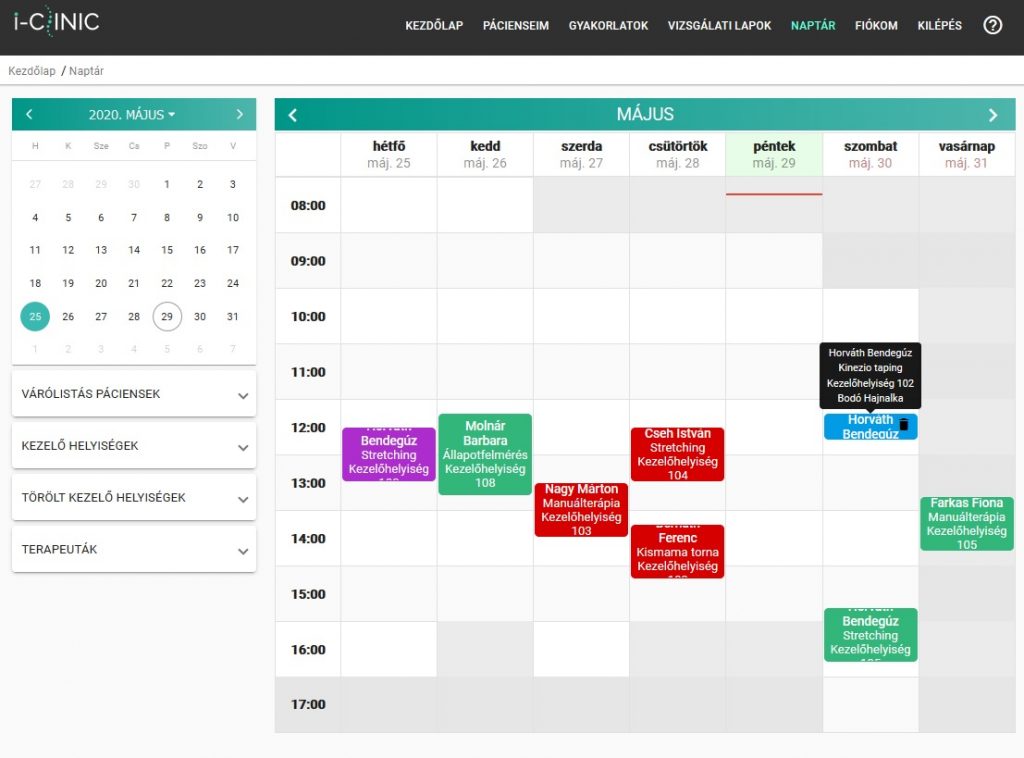Mai blogposztunkban a naptár rejtelmeibe mélyedünk el, megmutatva minden csínját a naptáresemények kezelésének.
Elsőként, amit ki kell emelnünk, hogy új naptáridőpont létrehozására két lehetőség van: vagy várólistás elem kerül behúzásra és lesz belőle időpont vagy új eseményt hoztok létre.
Amennyiben új naptáreseményt hoztok létre, a következőket kell megadni:
- Az időpontot, amikor a kezelés indul: itt az fog megjelenni, ahova kattintottatok, de szabadon módosítható.
- Terapeuta megjelölése: ez a klinikaadmin és recepciós felhasználóknál módosítható, ők azok, akik adott esetben más terapeuták számára is felvehetnek időpontokat.
- Páciens megnevezése: ha három karakter már begépelésre került, a rendszer automatikusan fel fogja kínálni azokat a találatokat, melyek egyeznek. Minden terapeuta a saját páciensei közül tud választani. Illetve, ha más terapeuta számára kerül létrehozásra a naptárbejegyzés, a rendszer az ő páciensei között fog keresni.
- Kezelés típusának kiválasztása: ez fogja meghatározni azt is, hogy milyen hosszú a naptárbejegyzés. Szintén a bejelentkezett/kiválasztott terapeuta kezelései közül lehet választani.
- Helység megadása: csak szabad kezelőhelyiségbe enged a rendszer új időpontot.
- Alul színt is tudtok választani időpontjainknak, mellyel átláthatóbbá, rendezettebbé tehetitek naptárotok.
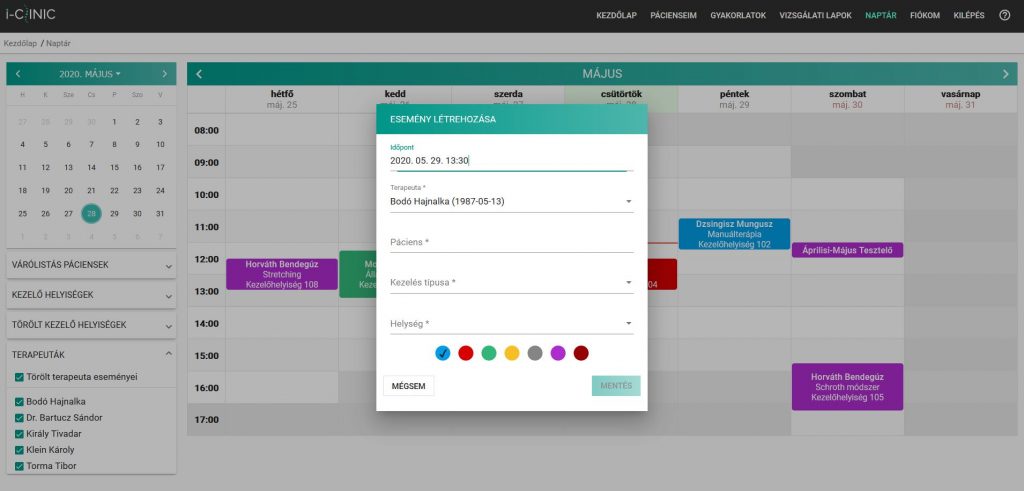
Ha mindent kitöltöttetek, a mentés gombra kattintva létre is jön a naptáresemény. Rákattintva az időpontra, majd nyomva tartva a bal egérgombot, azt szabadon mozgathatjuk, míg a jobb felső sarokban lévő szemetes ikonnal törölhetjük. Fontos! Múltbeli időpontra felvett naptárbejegyzés már nem szerkeszthető és nem törölhető!
A kötelezően megadandó információk egyben azt is jelentik, hogy ahhoz, hogy új naptáreseményt tudj létrehozni, a következőkre szükséges lesz:
- legyen felvéve kezelés annál, akinek a naptárbejegyzés létre lesz hozva, mert a kezelés fogja meghatározni a berögzített időpont hosszát
- legyen hozzárendelve a páciens ahhoz, akinek a naptárbejegyzés létre lesz hozva. Ez azért is fontos, mert ezzel tudja minden terapeuta nyomon követni, hogy kit mikor mivel kezelt, az ő nevében fognak az emailes emlékeztetők is kimenni a páciensek számára, illetve ő fog tudni üzenetet küldeni, valamint a saját páciensektől kapott üzenetek jelennek meg a kezdőoldalon.
A baloldali oszlopban a havi beosztású naptár alatt három (klinika adminisztrátor, recepciós esetében négy) lenyitható rész található, ezekkel a naptáresemények között van lehetőség szűrni:
- Várólistás páciensek: ha lenyitjátok, láthatjátok a páciensek nevét és a prioritást (törölt időpont, sürgős, átlagos, nem sürgős). A várólistás páciensek sima terapeuta esetében csak a saját várólistás páciensekből kerülnek ki, prioritás szerint listázva őket. A klinika adminisztrátori és recepciós jogkörrel rendelkező felhasználók azok, akik az összes időpontot látják minden terapeutára vonatkozóan. A várólistás páciensek neve mellett lévő nyílra kattintva nézhetitek meg a várólistára vonatkozó részleteket: a kezelést, annak hosszát és a terapeuta nevét, akihez felvételre került. Ha szeretnétek valamelyik várólistás páciensnek időpontot adni, csak húzzátok be a naptárba, majd adjátok meg, melyik kezelőhelyiségben szeretnétek fogadni. Ekkor nem kell külön kitölteni a beteg nevét, terapeutáját és a kezelését, mivel ezek már adottak a várólistából.
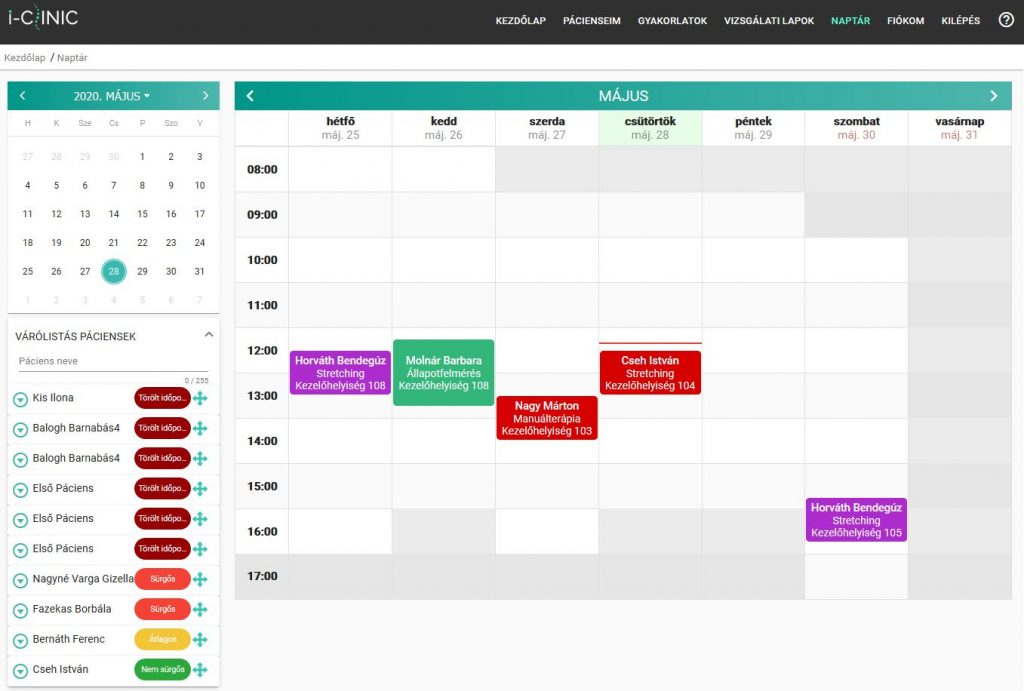
- A kezelő helyiségek, melyeket a klinika adminisztrátora a Fiókom/Klinika szerkesztése/ Klinikához tartozó helyiségek oldalon tud beállítani. Ha szeretnétek csak egy terem elérhetőségét megtudni, akkor vegyétek ki a pipákat a többi helyiségnél, így csak a kiválasztott terem látszódik a táblázatban.
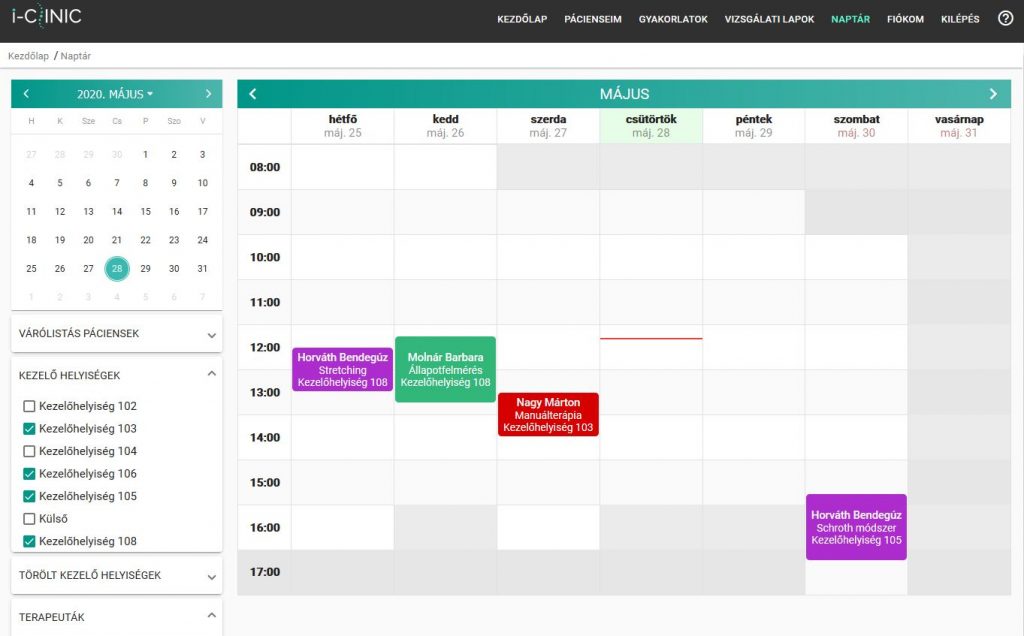
- Ez alatt találhatók meg azok a kezelőhelyiségek, melyek időközben törlésre kerültek, mert pl. a rendelő azt a helyiséget már nem bérli tovább. Annak érdekében, hogy a régebbre felvett időpontok és helyiségek között is szűrni tudjatok, itt láthatjátok a már használaton kívüli helyiségeket. Ezekhez naptárbejegyzés már nem rögzíthető.
- Legalul a Terapeuták névsorát találhatjátok meg. Ez csak a klinikaadmin és recepciós számára látható. Itt tudjátok kiválasztani, kiknek a naptáreseményeit szeretnétek látni. A sima terapeuta jogkörrel rendelkezők azoknál a naptárbejegyzéseknél, ahol másik terapeuta által foglalt egy kezelőhelyiség, a kezelés időtartamára kiszürkített doboz jelzi a teremfoglaltságot.
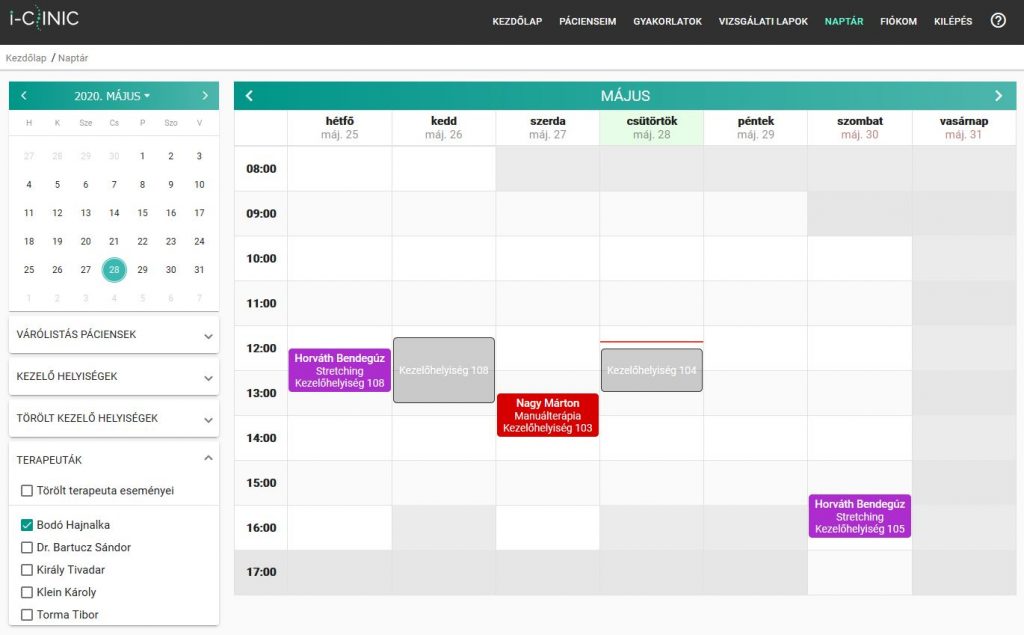
Tippek a naptárhasználathoz:
- A színekkel számtalan rendezésre lehetőség van, például tartozhat azonos pácienshez, kezeléstípushoz, kezelőhelyiséghez, terapeutához, de jelölhet akár plusz információkat is, amiket ti határoztok meg: első alkalom, visszatérő páciens, feltételes időpont, további egyeztetés szükséges stb.
- Noha a kezelőhelyiségek megnevezés konkrét teremre utalna, ezt is szabadon tudjátok a saját igényeitekhez alakítani. Például, ha csak házhoz menve látjátok el a pácienseket, a kezelőhelyiség jelölhet városrészt, kerületet, utcát, sőt várost is.
- Ha túl sok időpont van felvéve a heti nézetbe és nehezen átlátható, de szeretnétek egy konkrét páciensre rákeresni, a ctrl+f gombok lenyomásával a böngésző oldalon belüli keresője fog megjelenni, amibe, ha begépelitek akár a páciens nevét, kezelés típusát, ki fogja emelni a naptárban a találtatokat.
- A naptárban a kiszürkített részekkel jelöljük, hogy mikor nincs még/már nyitva a klinika, ez azonban nem jelenti azt, hogy ezekre az időpontokra nem lehet naptáreseményt felvenni. Ha van egy pácienst, akit nyitvatartási időn kívül is fogadnátok, mert sürgős, csak kattintsatok bele a kívánt időpontba és hozzátok létre az eseményt. Ekkor a rendszer meg fogja kérdezni, hogy biztosan szeretnétek-e rendelési időn kívülre felvenni időpontot. Amennyiben rányomtok az igenre, úgy létre fog jönni a naptárbejegyzés.
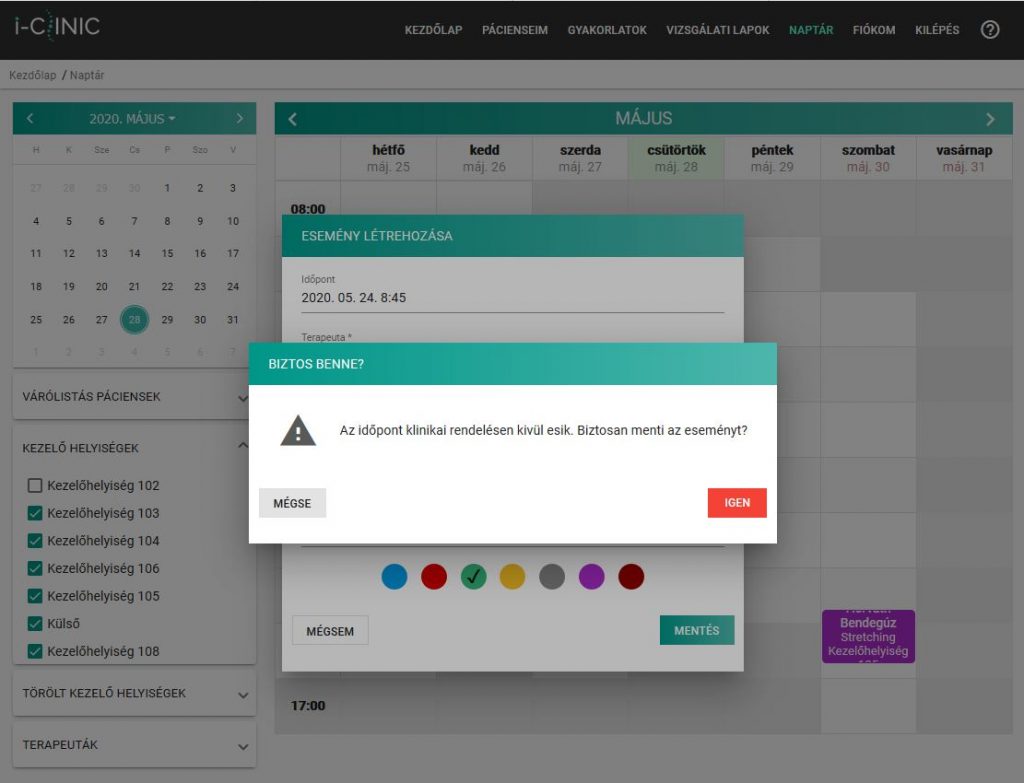
- Ha egy kezelés nagyon rövid, a naptárban megjelenő esemény hozzá nagyon keskeny lehet, emiatt nem látszódik elsőre minden információ. Ha szeretnétek többet megtudni mégis, nem kell megnyitni az időpontot, elég ha a naptárban fölé viszitek az egeret, ekkor egy buborékban minden információ meg fog jelenni.